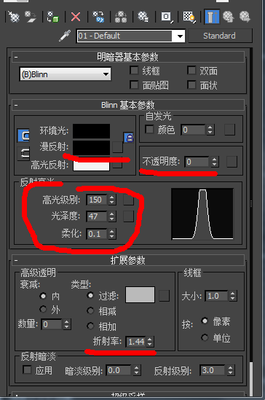Vray渲染器参数丰富,设置简单,能渲染出效果逼真的场景,是3Dsmax常用的渲染插件,本文以安装3dsmax8的Vray示例安装步骤、激活步骤和启动步骤。
如何安装激活Vray渲染器――工具/原料Vray渲染器安装包
如何安装激活Vray渲染器――安装步骤如何安装激活Vray渲染器 1、
打开Vray渲染器安装包路径,双击安装文件。勾选我同意,一直下一步到选择安装位置。
如何安装激活Vray渲染器_vray渲染器
如何安装激活Vray渲染器 2、
在选择目标文件夹后,后面会多出一个“3dsmax8”的路径,请删除它。(本人的安装包会有这问题,没有的可跳过此步)
如何安装激活Vray渲染器 3、
进入选择需要安装的组件栏中,请大家根据自己安装3dsmax的版本选择需要的组件。然后一直下一步到安装按钮。
如何安装激活Vray渲染器_vray渲染器
如何安装激活Vray渲染器_vray渲染器
如何安装激活Vray渲染器 4、
在安装中会跳出“V-Ray许可服务器”警告对话框,单击“确定”就是,然后会弹出“许可申请书”要求输入许可证,这时,打开“Vray注册机”,复制“许可申请书”中的请求码,粘贴到“Vray注册机”的“code”栏内,会在下面自动生成授权码,复制授权码到“许可申请书”的“输入提供的许可证”栏内,单击“OK”,“确定”安装完成。
如何安装激活Vray渲染器_vray渲染器
如何安装激活Vray渲染器――在3dsmax软件中开启Vray步骤如何安装激活Vray渲染器 1、
启动 3ds max,在主菜单栏内点击“渲染”,选择“渲染”,弹出面板,单击“公用”面板.

如何安装激活Vray渲染器_vray渲染器
如何安装激活Vray渲染器 2、
向下拖动面板,展开“指定渲染器”选择“VRay Adv 1.5 RC3”渲染器,点“保存为默认设置”
如何安装激活Vray渲染器 3、
单击“渲染器”面板,展开“V-Ray::授权”面板,点击“编辑并设置许可服务器信息”,弹出设置对话框,在“通用设置”内的“许可服务器”栏内填写你的计算机名称,然后“确定”。
如何安装激活Vray渲染器_vray渲染器
如何安装激活Vray渲染器――注意事项安装前必须卸载先前安装过的版本,否则可能会有冲突!
 爱华网
爱华网